更新された4月2024:エラーメッセージの表示を停止し、最適化ツールを使用してシステムの速度を低下させます。 今すぐ入手 このリンク
- ダウンロードしてインストール こちらの修理ツール。
- コンピュータをスキャンしてみましょう。
- その後、ツールは あなたのコンピューターを修理する.
この問題は、ユーザーがNVIDIAコントロールパネルにアクセスしようとしたが、3D設定の管理エントリ以外の領域が表示されない場合に発生します。 これは、特にラップトップユーザーに対して行われます。この問題は、多くの場合、統合ビデオカードのせいにすることができます。
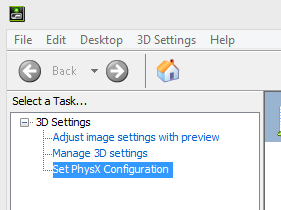
これは、内蔵ビデオカードがコンピュータの表示設定の特定の側面を管理している場合に発生します。 時にはそれは実際には問題ではなく、設計上の欠陥です。 ただし、NVIDIAグラフィックカードの一部の設定を変更したい場合がありますが、この問題のために変更できない場合があります。 この問題を解決するために用意した方法に従ってください。
Nvidiaドライバーを再インストールします
Nvidiaドライバーを再インストールして、これが当てはまるかどうかを確認してください。
また、上のGRAPHICS DRIVERSボタンを介して自動検出を使用することもできます。 NVIDIAドライバ ダウンロードページで、既にダウンロードしたドライバーと同じドライバーが提案されているかどうかを確認します。 これには、他のブラウザー用のInternet ExplorerまたはJavaのインストールが必要です。
デフォルトのグラフィックプロセッサを設定する
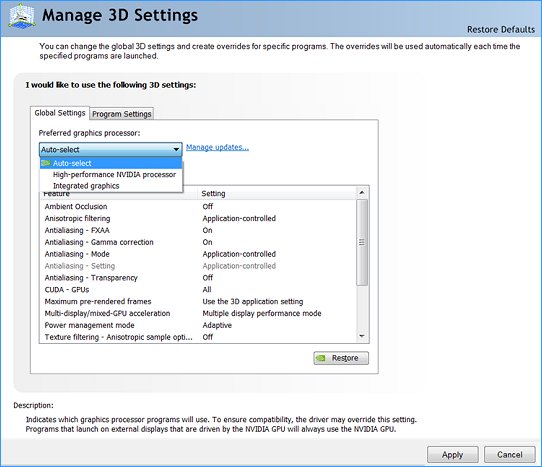
すべてのソフトウェアプログラムに優先グラフィックプロセッサを設定します。 Optimusテクノロジーはソフトウェアプロファイルを使用して、IGP、GPU、またはNVIDIAがGPUのタイプを自動的に制御できるようにするグローバルパラメーターの使用を有効にします。 ソフトウェアプログラムプロファイルを追加または変更するには、次の手順を実行します。
2024 年 XNUMX 月の更新:
ファイルの損失やマルウェアからの保護など、このツールを使用してPCの問題を防ぐことができるようになりました。 さらに、最大のパフォーマンスを得るためにコンピューターを最適化するための優れた方法です。 このプログラムは、Windowsシステムで発生する可能性のある一般的なエラーを簡単に修正します。完璧なソリューションが手元にある場合は、何時間ものトラブルシューティングを行う必要はありません。
- ステップ1: PC Repair&Optimizer Toolをダウンロード (Windows 10、8、7、XP、Vista - マイクロソフトゴールド認定)。
- ステップ2:“スキャンの開始PCの問題の原因である可能性があるWindowsレジストリ問題を見つけるため。
- ステップ3:“全て直すすべての問題を解決します。
- コンピューターがインターネットに接続されていることを確認してください。
- (ホーム画面ではなく)Windowsデスクトップの背景を右クリックして、[NVIDIAコントロールパネル]を選択します。
- 左側のメニューで、[3D設定の管理]を選択し、[グローバル設定]タブを選択してから、お気に入りのグラフィックプロセッサを選択します。
- リストから、使用するグラフィックプロセッサ設定を選択します。
デバイスマネージャーで統合グラフィックスカードを無効にする

- コンピューターの電源を入れ、管理ユーザーアカウントでログインします。
- ビデオカードに付属のドライバーディスクを挿入し、画面の指示に従ってドライバーをインストールします。 プロセスが完了したら、コンピューターを再起動してインストールを完了します。
- Windows Rを押して実行ツールを開き、フィールドにdevmgmt.mscと入力して、[OK]をクリックします。
- [デバイスマネージャー]ウィンドウで、[ディスプレイアダプター]カテゴリをダブルクリックして、そのコンテンツを表示します。
- OnboardまたはIntegratedというグラフィックデバイスを右クリックして、Disableを選択します。
- 「はい」をクリックして、オンボードグラフィックカードの非アクティブ化を確認します。 デバイスマネージャを閉じます。
専門家のヒント: この修復ツールはリポジトリをスキャンし、これらの方法のいずれも機能しなかった場合、破損したファイルまたは欠落しているファイルを置き換えます。 問題がシステムの破損に起因するほとんどの場合にうまく機能します。 このツールは、パフォーマンスを最大化するためにシステムも最適化します。 それはによってダウンロードすることができます ここをクリック

CCNA、Web開発者、PCトラブルシューター
私はコンピュータ愛好家で、実践的なITプロフェッショナルです。 私はコンピュータープログラミング、ハードウェアのトラブルシューティング、修理の分野で長年の経験があります。 私はWeb開発とデータベースデザインを専門としています。 また、ネットワーク設計およびトラブルシューティングに関するCCNA認定も受けています。

